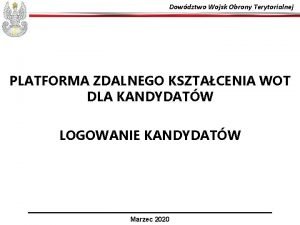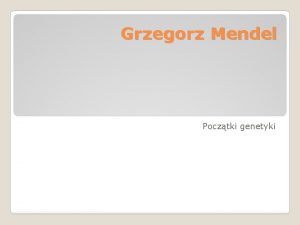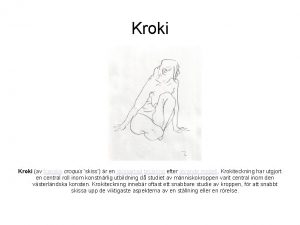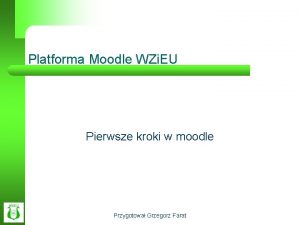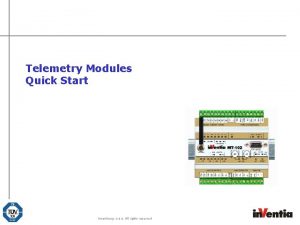Moduy Telemetryczne Pierwsze Kroki Inventia sp z o



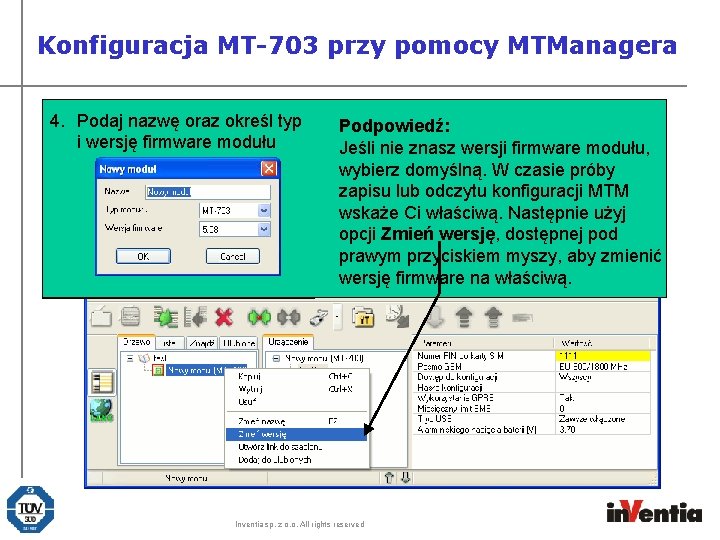
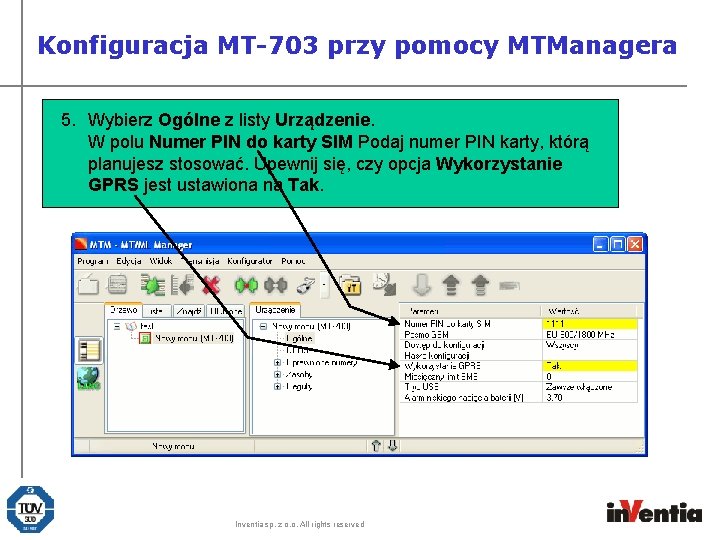
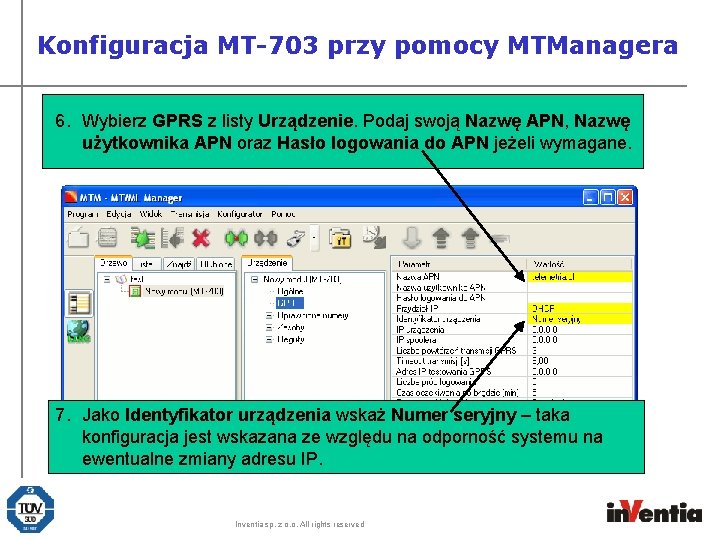
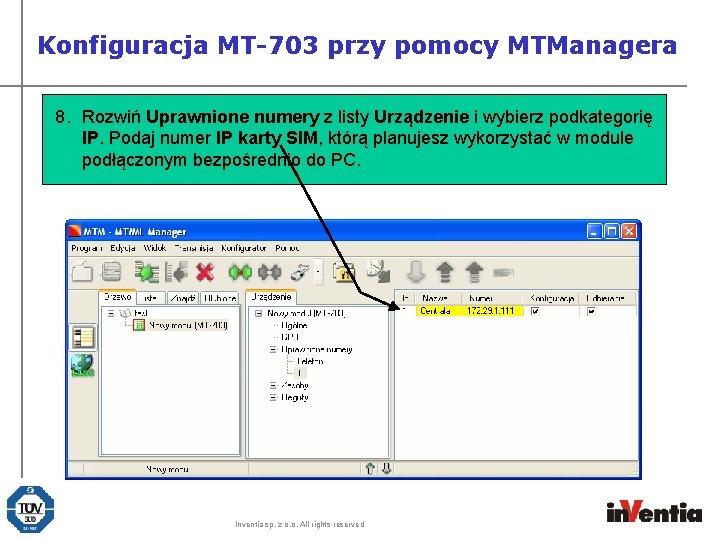


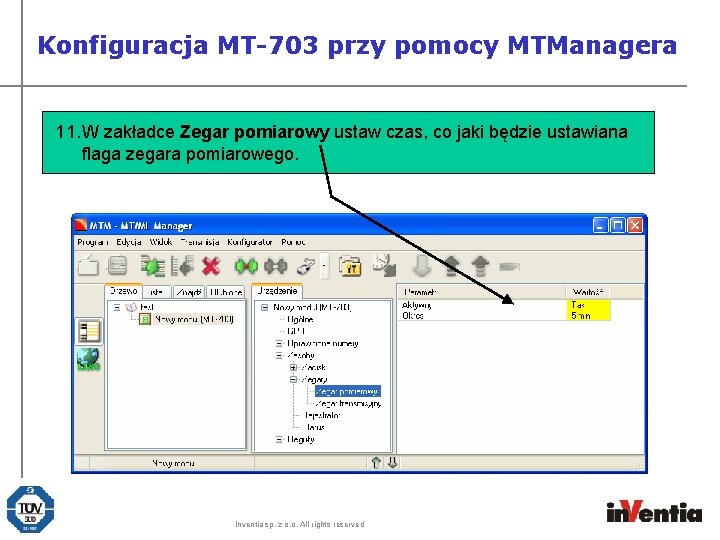
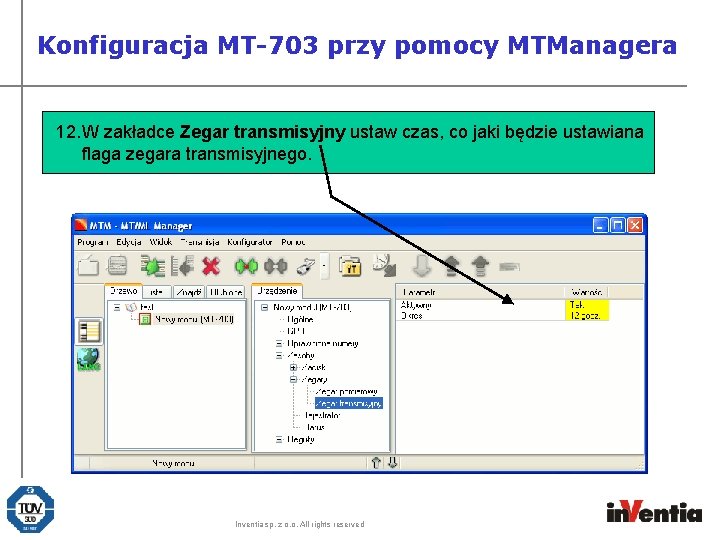
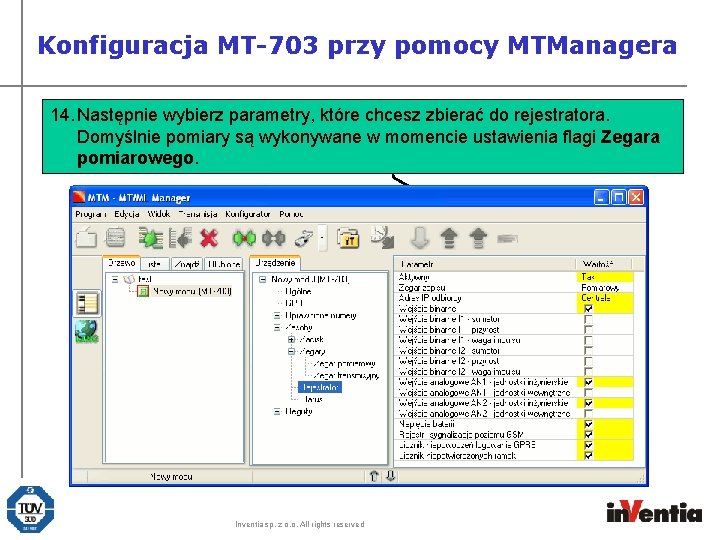
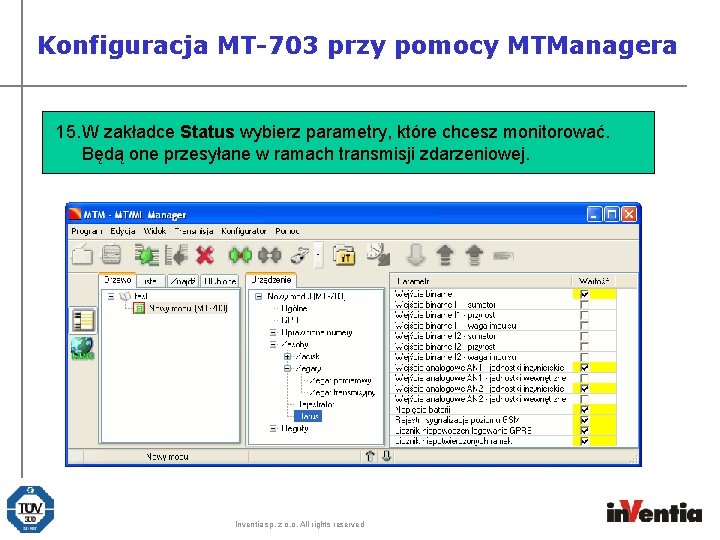


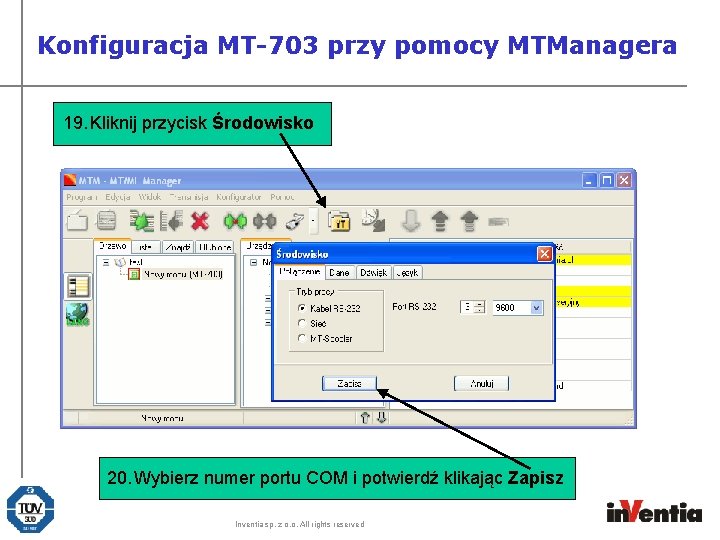


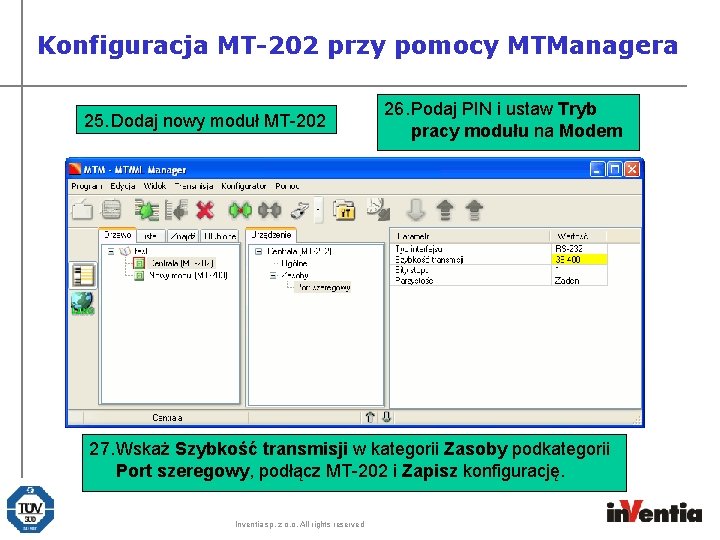
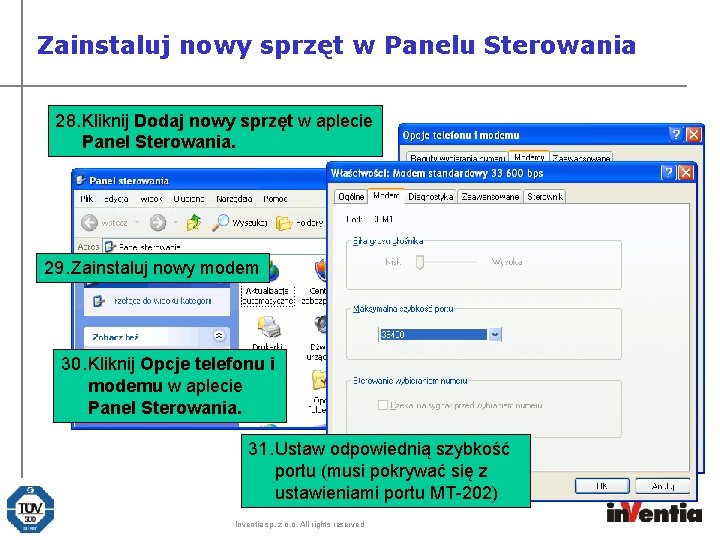
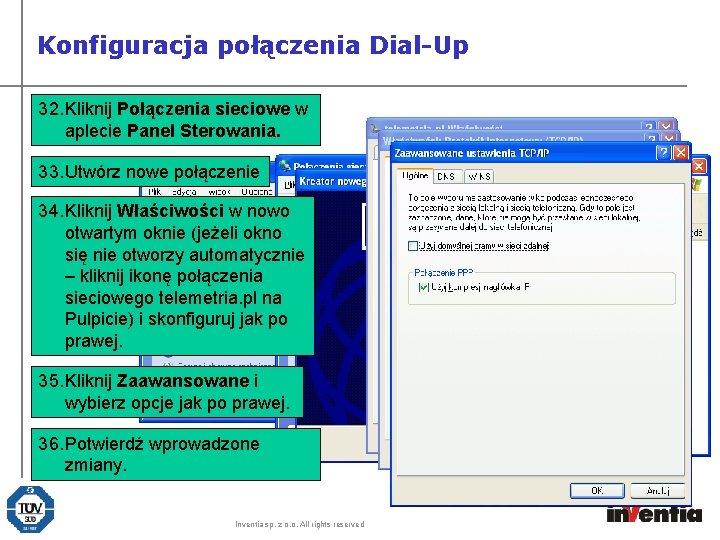
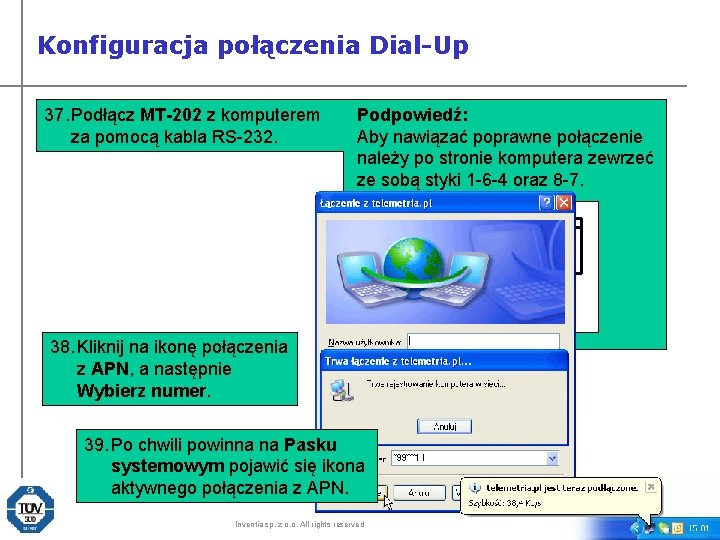
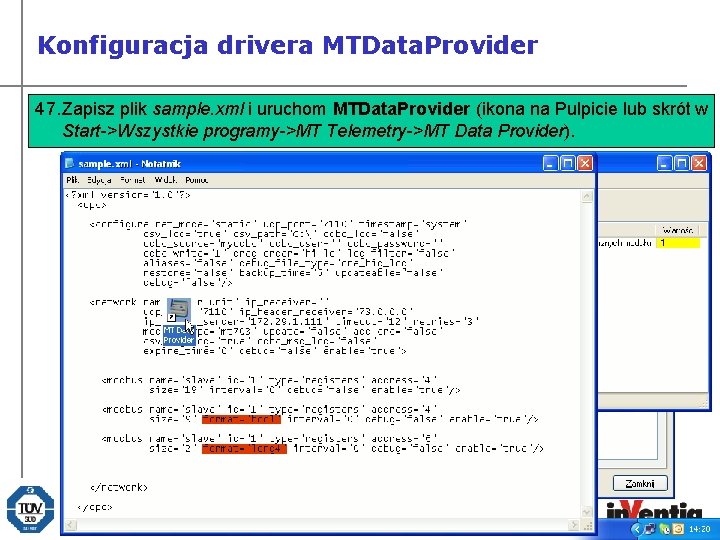

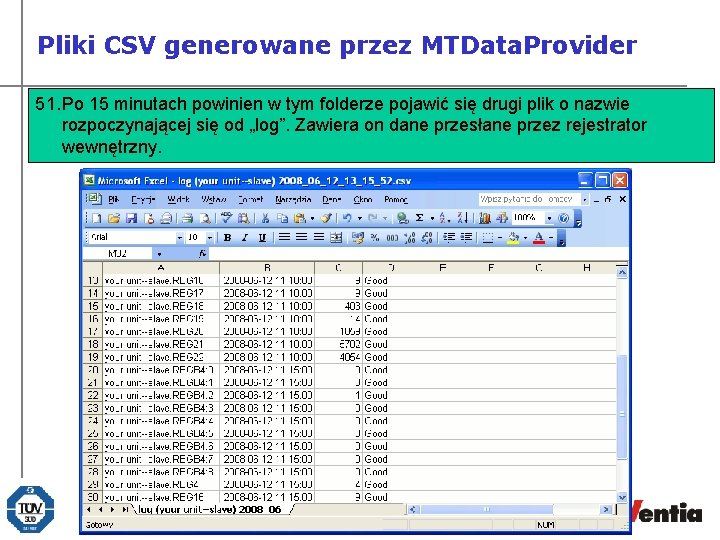

- Slides: 26

Moduły Telemetryczne Pierwsze Kroki Inventia sp. z o. o. All rights reserved

Niezbędne oprogramowanie à à à Microsoft Framework 1. 1 MTManager v 1. 0. 244 lub wyższa MT-Data Provider v 2. 5. 5 lub wyższa Sterownik telemetryczny USB Softing OPC lub inny klient OPC Wszystkie programy proszę zainstalować z domyślnymi ustawieniami. Inventia sp. z o. o. All rights reserved

Konfiguracja MT-703 przy pomocy MTManagera 2. Podaj nazwę projektu 1. Uruchom MTM 3. Dodaj nowy moduł klikając prawym przyciskiem myszy na nazwie projektu Inventia sp. z o. o. All rights reserved
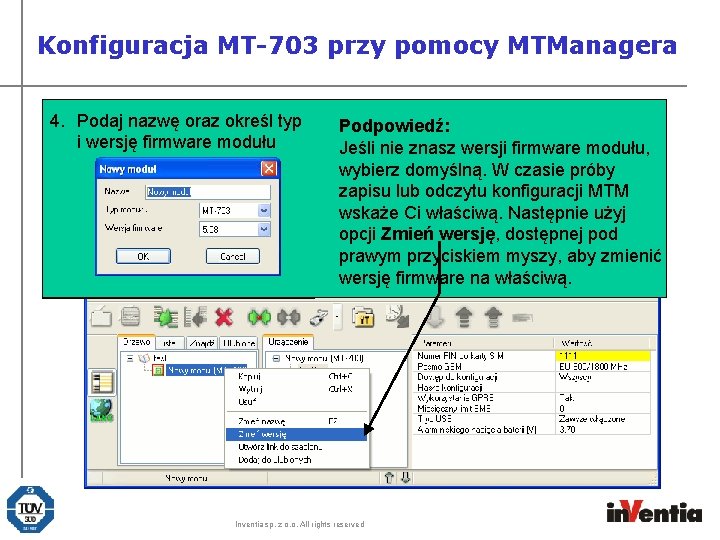
Konfiguracja MT-703 przy pomocy MTManagera 4. Podaj nazwę oraz określ typ i wersję firmware modułu Podpowiedź: Jeśli nie znasz wersji firmware modułu, wybierz domyślną. W czasie próby zapisu lub odczytu konfiguracji MTM wskaże Ci właściwą. Następnie użyj opcji Zmień wersję, dostępnej pod prawym przyciskiem myszy, aby zmienić wersję firmware na właściwą. Inventia sp. z o. o. All rights reserved
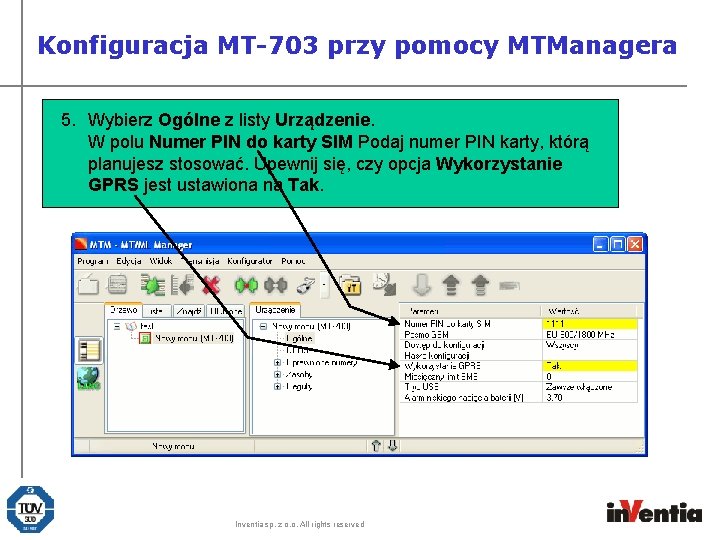
Konfiguracja MT-703 przy pomocy MTManagera 5. Wybierz Ogólne z listy Urządzenie. W polu Numer PIN do karty SIM Podaj numer PIN karty, którą planujesz stosować. Upewnij się, czy opcja Wykorzystanie GPRS jest ustawiona na Tak. Inventia sp. z o. o. All rights reserved
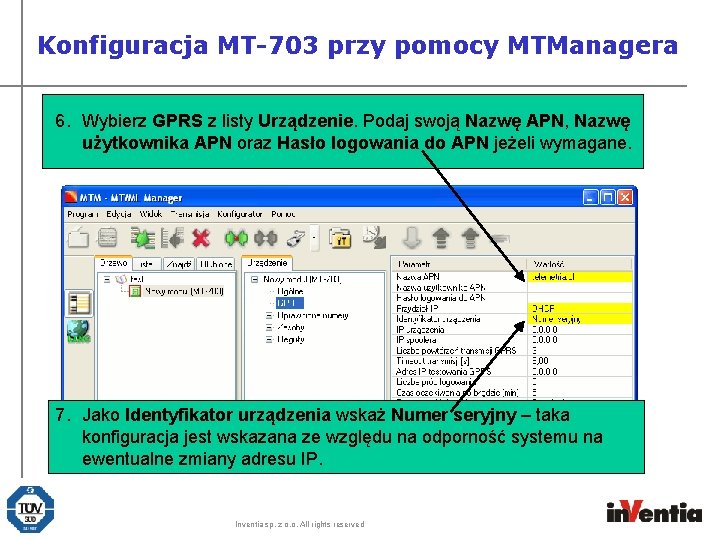
Konfiguracja MT-703 przy pomocy MTManagera 6. Wybierz GPRS z listy Urządzenie. Podaj swoją Nazwę APN, Nazwę użytkownika APN oraz Hasło logowania do APN jeżeli wymagane. 7. Jako Identyfikator urządzenia wskaż Numer seryjny – taka konfiguracja jest wskazana ze względu na odporność systemu na ewentualne zmiany adresu IP. Inventia sp. z o. o. All rights reserved
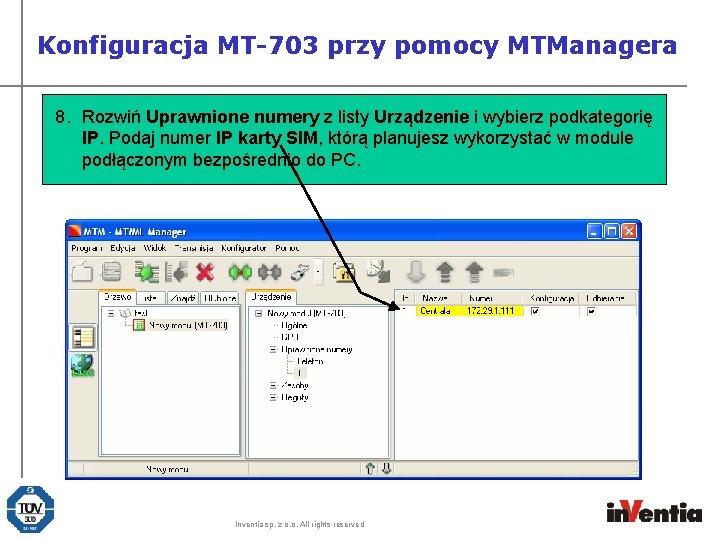
Konfiguracja MT-703 przy pomocy MTManagera 8. Rozwiń Uprawnione numery z listy Urządzenie i wybierz podkategorię IP. Podaj numer IP karty SIM, którą planujesz wykorzystać w module podłączonym bezpośrednio do PC. Inventia sp. z o. o. All rights reserved

Konfiguracja MT-703 przy pomocy MTManagera 9. Wybierz Zasoby z listy Urządzenie i zaznacz pole Numer ID Modbus zasobów wewnętrznych. Tutaj można ustawić numer identyfikacyjny pozwalający na dostęp do zasobów wewnętrznych modułu z poziomu sieci Modbus. Może on być taki sam dla wszystkich modułów MT-703. Inventia sp. z o. o. All rights reserved

Konfiguracja MT-703 przy pomocy MTManagera 10. W zakładce Zegary ustaw czas synchronizacji zegarów modułu MT-703. O godzinie określonej parametrem Start będą synchronizowane zegary funkcyjne modułu. Inventia sp. z o. o. All rights reserved
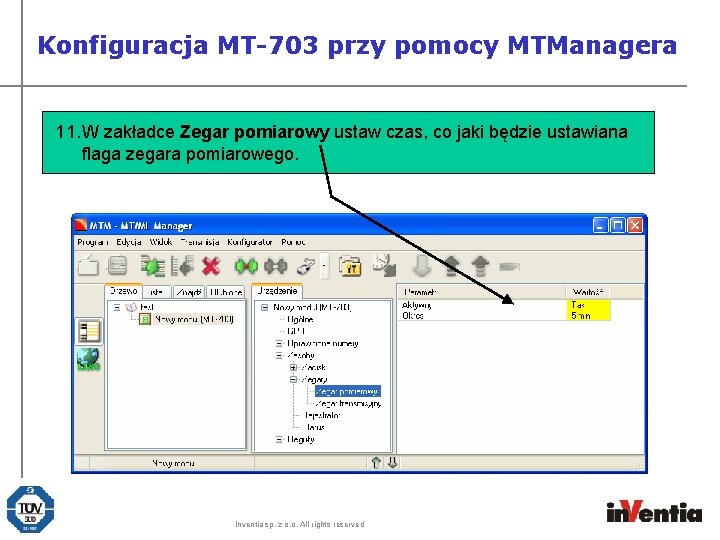
Konfiguracja MT-703 przy pomocy MTManagera 11. W zakładce Zegar pomiarowy ustaw czas, co jaki będzie ustawiana flaga zegara pomiarowego. Inventia sp. z o. o. All rights reserved
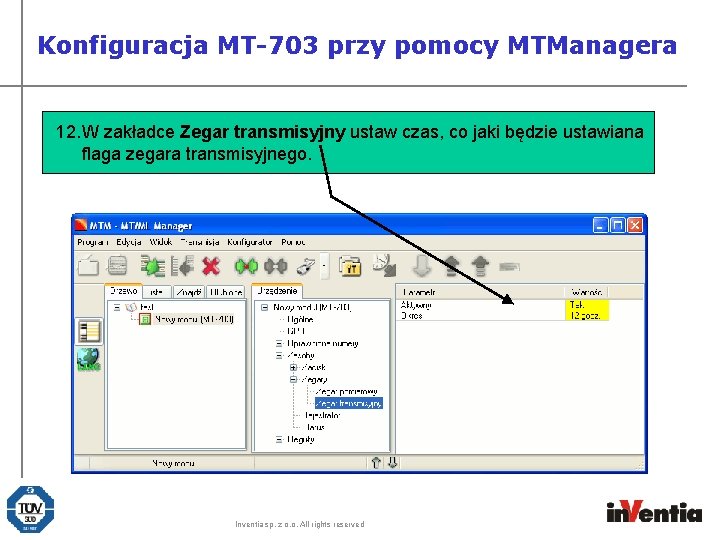
Konfiguracja MT-703 przy pomocy MTManagera 12. W zakładce Zegar transmisyjny ustaw czas, co jaki będzie ustawiana flaga zegara transmisyjnego. Inventia sp. z o. o. All rights reserved
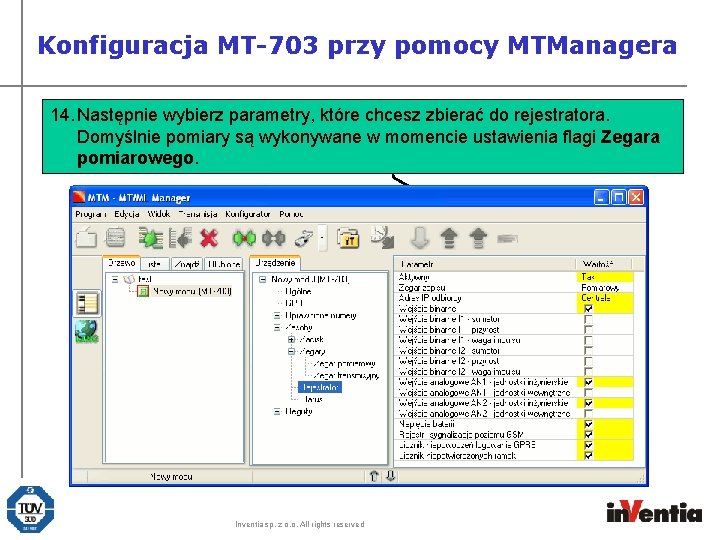
Konfiguracja MT-703 przy pomocy MTManagera 14. parametry, chcesz do rejestratora. 13. Następnie W zakładcewybierz Rejestrator ustawktóre Aktywny nazbierać Tak. Spowoduje to Domyślnie pomiary są wykonywane w momencie ustawienia flagi Zegara uruchomienie wewnętrznego rejestratora modułu MT-703. pomiarowego. Inventia sp. z o. o. All rights reserved
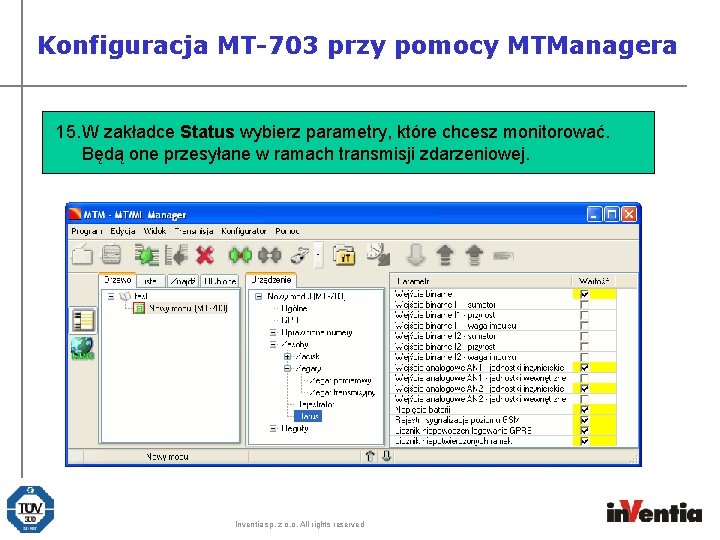
Konfiguracja MT-703 przy pomocy MTManagera 15. W zakładce Status wybierz parametry, które chcesz monitorować. Będą one przesyłane w ramach transmisji zdarzeniowej. Inventia sp. z o. o. All rights reserved

Konfiguracja MT-703 przy pomocy MTManagera 16. W zakładce Wysyłanie danych można zdefiniować reguły zdarzeniowego wysyłania danych (parametry wybrane jako Status). Przykładowa reguła powoduje wysłanie danych pod Adres IP Centrala (patrz Autoryzowane numery) w momencie zasilenia modułu. Inventia sp. z o. o. All rights reserved

Konfiguracja MT-703 przy pomocy MTManagera 17. Podłącz MT-703 do komputera za pomocą przewodu USB. 18. Po chwili system operacyjny powinien rozpoznać moduł telemetryczny MT-703 i przypisać mu numer portu COM. Inventia sp. z o. o. All rights reserved
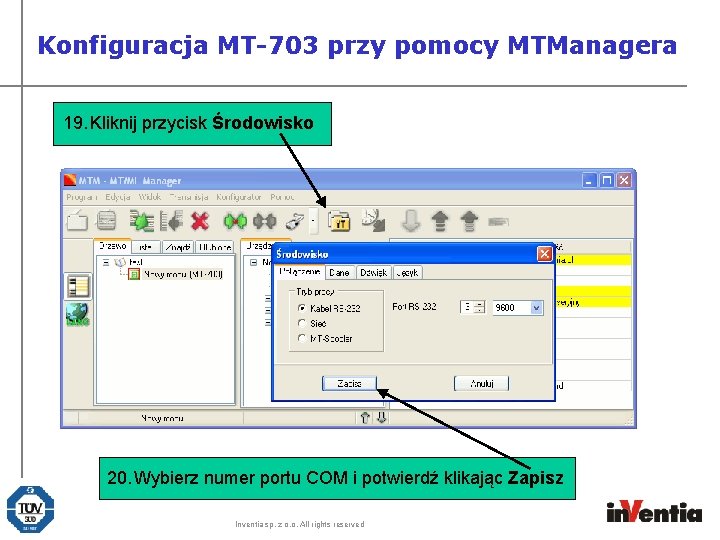
Konfiguracja MT-703 przy pomocy MTManagera 19. Kliknij przycisk Środowisko 20. Wybierz numer portu COM i potwierdź klikając Zapisz Inventia sp. z o. o. All rights reserved

Konfiguracja MT-703 przy pomocy MTManagera 22. Upewnij się, że karta jest zainstalowana w module, a następnie kliknij Zapisz. 21. Wybierz przycisk Połącz aby nawiązać połączenie. 23. Potwierdź klikając OK Inventia sp. z o. o. All rights reserved

Konfiguracja MT-703 przy pomocy MTManagera 24. Po chwili moduł powinien zalogować się do APN. Taki stan pracy modułu jest sygnalizowany przez diody LED umieszczone na obudowie modułu. Powinny one błyskać jak niżej (liczba mignięć środkowej diody może się różnić). Inventia sp. z o. o. All rights reserved
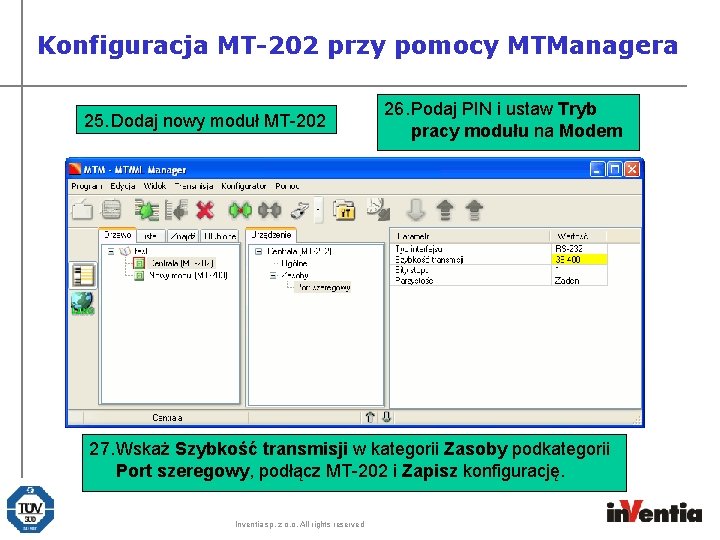
Konfiguracja MT-202 przy pomocy MTManagera 25. Dodaj nowy moduł MT-202 26. Podaj PIN i ustaw Tryb pracy modułu na Modem 27. Wskaż Szybkość transmisji w kategorii Zasoby podkategorii Port szeregowy, podłącz MT-202 i Zapisz konfigurację. Inventia sp. z o. o. All rights reserved
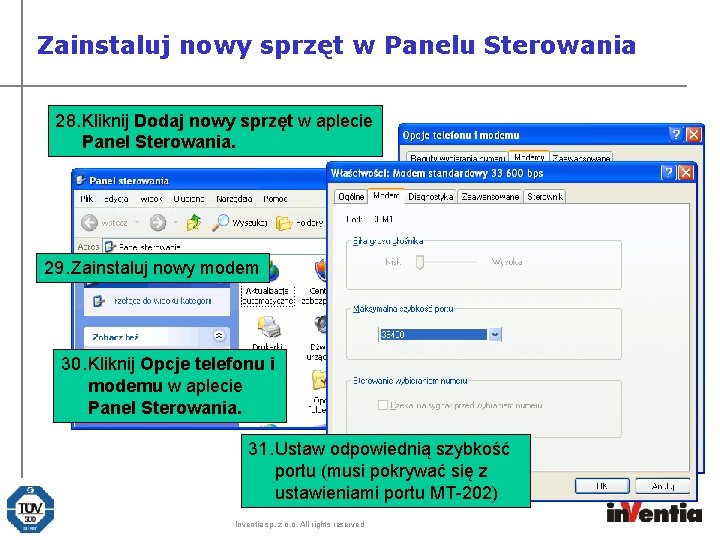
Zainstaluj nowy sprzęt w Panelu Sterowania 28. Kliknij Dodaj nowy sprzęt w aplecie Panel Sterowania. 29. Zainstaluj nowy modem 30. Kliknij Opcje telefonu i modemu w aplecie Panel Sterowania. 31. Ustaw odpowiednią szybkość portu (musi pokrywać się z ustawieniami portu MT-202) Inventia sp. z o. o. All rights reserved
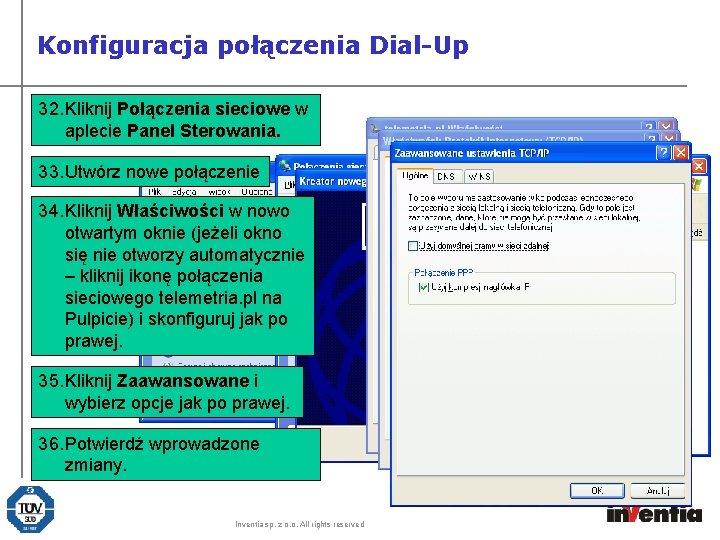
Konfiguracja połączenia Dial-Up 32. Kliknij Połączenia sieciowe w aplecie Panel Sterowania. 33. Utwórz nowe połączenie 34. Kliknij Właściwości w nowo otwartym oknie (jeżeli okno się nie otworzy automatycznie – kliknij ikonę połączenia sieciowego telemetria. pl na Pulpicie) i skonfiguruj jak po prawej. 35. Kliknij Zaawansowane i wybierz opcje jak po prawej. 36. Potwierdź wprowadzone zmiany. Inventia sp. z o. o. All rights reserved
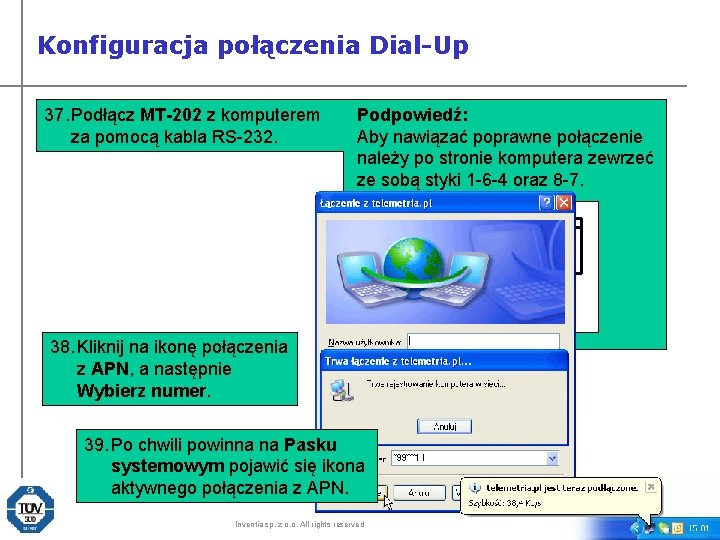
Konfiguracja połączenia Dial-Up 37. Podłącz MT-202 z komputerem za pomocą kabla RS-232. Podpowiedź: Aby nawiązać poprawne połączenie należy po stronie komputera zewrzeć ze sobą styki 1 -6 -4 oraz 8 -7. 38. Kliknij na ikonę połączenia z APN, a następnie Wybierz numer. 39. Po chwili powinna na Pasku systemowym pojawić się ikona aktywnego połączenia z APN. Inventia sp. z o. o. All rights reserved
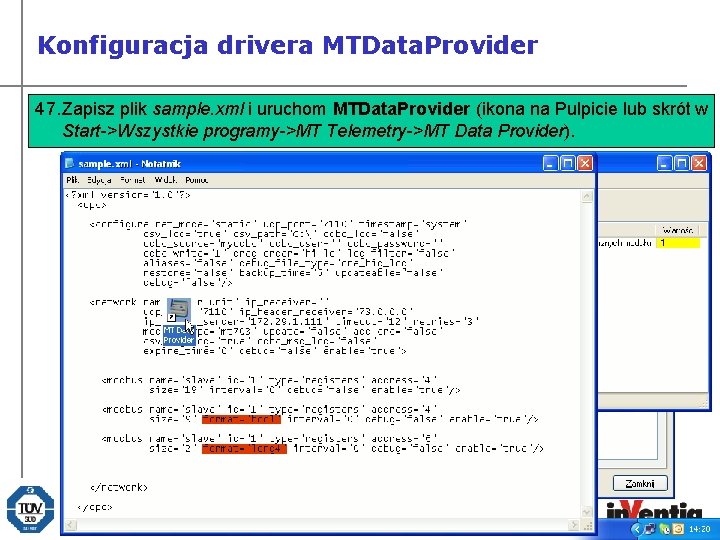
Konfiguracja drivera MTData. Provider 46. W polach format znacznika modbus wskaż sposób prezentacji danych. Dostępne sąskrót 41. 42. 43. 44. 45. 47. 40. Zapisz Znaczniki W Otwórz polu plik polach ip_header_reciver ip_header_sender module_type folder id address modbus sample. xml znacznika instalacyjny znacznika znajdujące znacznika modbus i uruchom drivera znacznika modbus się podaj network w (domyślnie MTData. Provider granicach network ID podaj modułu adres C: Program podaj znacznika typ. MT-703. modułu początkowy numer (ikona adres network FilesIn. VentiaMTopc 2) Można IP jako na seryjny MT-202 Pulpicie bloku MT-703. je służą modułu odczytać danych - lub modułu zasoby Pozwoli do w formaty: binarny (bool), 16 -bitowy (int 2), 32 -bitowy (long 4) i rozpoznawał zmiennoprzecinkowy (float 4). MT-703. centralnego. to MT-703 przy prezentacji, Start->Wszystkie i otwórz prawidłowo pomocy i. Notatnikiem Na sposób ajego Można MTManagera w rozpoznać polu podstawie ich programy->MT go prezentacji. plik size odczytać konfiguracyjny typ jego klikając MTData. Provider modułu rozmiar. Telemetry->MT ze na szczegółów nadającego zakładkę Szczegółowe sample. xml. będzie stanu Zasoby Data dane. informacje Provider). połączenia w środkowym wdany sieciowego. Instrukcji. moduł. drzewie. Inventia sp. z o. o. All rights reserved

Wskazywanie źródła danych dla klienta OPC 49. 48. Odłącz, Otwórz klienta a następnie OPC firmy podłącz Softing MT-703 (Start->Wszystkie do źródła zasilania programy->Softing (bateria, USB). OPC Po chwili Demo zostaną Client V 3. 1 x) dostarczane i wskażdane. mu dane do pobierania. Inventia sp. z o. o. All rights reserved
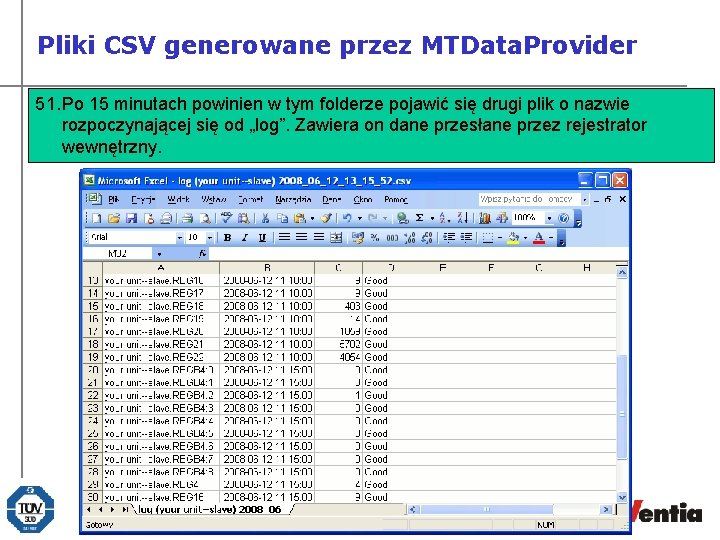
Pliki CSV generowane przez MTData. Provider 50. Po Otwórz folder, wpowinien którym zapisujesz pliki CSV (domyślnie 51. 15 minutach w tym folderze pojawić się drugi. C: ). plik. Powinien o nazwie znajdować się w się nimod plik CSVZawiera o nazwie od rejestrator „msg” rozpoczynającej „log”. onrozpoczynającej dane przesłane się przez zawierający dane przesłane zdarzeniowo (reguła wysyłania danych). wewnętrzny. Inventia sp. z o. o. All rights reserved

Gratulujemy!!! Skonfigurowaliście Państwo system telemetryczny oparty o moduły bateryjne MT-703 firmy In. Ventia !!! Jeżeli macie Państwo pytania, proszę skontaktować się z Działem Wsparcia Technicznego: +48 22 54 53 230 Inventia sp. z o. o. All rights reserved
 Mt manager inventia download
Mt manager inventia download Inventia modem
Inventia modem Inventia modem
Inventia modem Platforma zdalnego kształcenia wot dla kandydatów
Platforma zdalnego kształcenia wot dla kandydatów Pierwsze trzy minuty
Pierwsze trzy minuty Pierwsze lata rządów stanisława augusta
Pierwsze lata rządów stanisława augusta 10 przykazań bożych prezentacja
10 przykazań bożych prezentacja Co to liczba naturalna
Co to liczba naturalna Różniczkowe prawo ohma
Różniczkowe prawo ohma Prawo czystości gamet
Prawo czystości gamet Pierwsze kalkulatory mechaniczne kręciołki
Pierwsze kalkulatory mechaniczne kręciołki Adwentowe kroki do boga
Adwentowe kroki do boga Kroki podstawowe fitness
Kroki podstawowe fitness Skiss med levande modell
Skiss med levande modell Polonez kroki
Polonez kroki Polonez taniec strój
Polonez taniec strój